Tipps und Hinweise
Mehr als zwei Dutzend Designs stehen zur individuellen Gestaltung zur Verfügung
Sie können dabei zwischen mehr als zwei Dutzend Designs auswählen.
Sie finden die Einstellungen im Hauptreiter unter Darstellung in der oberen Toolbar.
Nachrichten-Ticker und Online-Browser
Sie können sich Ihre eigenen Nachrichten-Ticker für Ihr Depot, Watchliste oder Marktliste aufbauen. Hier können Sie das Nachrichten-Pannel nutzen. Sie starten dieses über die Iconleiste. Es liegt direkt neben dem Chart-Icon.
Hierbei werden anpassbare Konfigurationen genutzt, die Ziel-Internet-Adressen aufrufen. Diese werden aus dem selektieren Titel generiert z.B. über die ISIN.
Achtung: Zur Nutzung der Funktion beachten Sie die Hinweise d.h. es muss Microsoft Edge-Browser (DEV) installiert werden und die aktuellste WindowsSystemdateien.Modul-Datei.
Transaktionsfilter
Sie können in der Transaktionsansicht über den Spaltenkopf mit Klick auf die "..." Punkte einen Filter setzen z.B. auf die Kontenspalte "Comdirect".
Die gezeigten Transaktionen können Sie über die Toolbar mit einem Klick auf "Alle Transaktionen markieren" und mit einem Klick z.B. Löschen.
Automatische Sicherungen
Netzlaufwerke / Dropbox / GDrive - Lösungen
Die Daten(-banken) für ShareHolder müssen nicht zwingend lokal auf dem Rechner liegen und können auch über eine Dropbox, Netzlaufwerk gepflegt werden. Sie müssen lediglich das Datenverzeichnis dorthin verschieben/kopieren und in den Programmeinstellungen den Pfad anpassen!
Scripting-Studios kann Bibliotheken nutzen
Das Scripting-Studio erlaubt das Schreiben von Handelsstrategien. Dabei können auch Berechnungs-Bibliotheken verwendet werden und damit gemeinsam genutzte Routinen aufgebaut werden. Das zugehörige Schlüsselwort hierfür ist "use <Name des Scripts>;". Ein Standardbeispiel hierfür existiert bereits mit "use common;"
ShareHolder existiert seit 1999 und ist allein privat geführt
Die Daten(-banken) für ShareHolder müssen nicht zwingend lokal auf dem Rechner liegen und können auch über eine Dropbox, Netzlaufwerk gepflegt werden. Sie müssen lediglich das Datenverzeichnis dorthin verschieben/kopieren und in den Programmeinstellungen den Pfad anpassen!
Automatische Ermittlung des optimalen Fonds/ETFs/Zertifikats auf Basis von Wertentwicklung und Risiko
Sie können im Handelsstrategie-Studio über die Realtive-Stärke-Strategie in Sekunden nicht optimalen Titel für eine Investition finden, wenn Sie die Wertentwicklung/Momentum des Titels auf langfristiger und mittelfristiger Sicht betrachten und gleichzeitig die Schwankungsbreite des Titels betrachtet haben möchten.
Es wird dabei ein gewichteter Scorewert genutzt und die Liste entsprechend sortiert. Die Top 10 Titel werden dabei in einer eigenen "Investitions-Gruppe" dargestellt.
Beispiele für die Nutzung: Watchliste interessanter Fonds oder Wikifolios und die Suche nach einer guten Investition
Weitere Details unter:
Regelmäßige Bereinigung der Datennutzung durch ShareHolder
Über die Entwicklungszeit kann es zudem passieren, dass bestimmte Inhalte nicht mehr genutzt werden. So ist z.B. diese Tipp-des-Tages-Datenbank in einer 1. Iteration als Offline-Datenbank angelegt worden. Durch die Umstellung auf eine Online-Datenbank ist diese nicht mehr notwendig. Da ich bei einem Update nicht automatisch Inhalte löschen möchte, muss hier eine nachträgliche Bereinigung erfolgen.
Sie sollten daher abundzu Ihr System gerne von unnötigen Inhalten bereinigen und hier teilweise mehrere 100MB Speicherplatz sparen.
Sie finden den Punkt unter Extras / Bereinigen.
Der Umfang und Art der Bereinigungen wird zentral gepflegt, kann aber auch manuell geändert werden über die "\Daten\Programm.CleanUp.ini"-Konfiguration.
Pflege des Investitions-und Trading-Tagebuchs bequem aus der Transaktions-Auswertungssicht per Doppelklick
Eine Ziel was auch durch ShareHolder unterstützt werden soll, ist die Möglichkeit der Analyse und möglichen Optimierungen für Handels-Entscheidungen (Kauf, Verkauf).
Praktisch wird über das Tagebuch ein freier Kommentar erfasst gemacht und ein klassifizierter Einstiegsgrund angegeben, ebenso wie ein Ausstiegsgrund und die zugehörigen nachträglichen Bewertungen.
Um diesen Prozess zu unterstützen, kann in der Transaktions-Auswertungsansicht per Maus-Doppelklick auf eine abgeschlossene Transaktion in der Spalte "Einstiegsgrund" bzw. "Ausstiegsgrund" direkt die zugehörige Transaktion geöffnet werden.
Die Anpassungen kann dann unmittelbar erfolgen und werden beim Speichern sofort übernommen.
Werte in der Statusleiste im Hauptprogramm können per Klick angepasst werden
In der Statusleiste werden zwei Werte angezeigt, die intern als "Benchmark-Werte" bezeichnet sind. Mit Klick auf die Werte öffnet sich der Chart.
Die Werte sind nicht statisch hinterlegt und können über das Kontextmenü (r. Maustaste) innerhalb von Detaillisten und auch in Watchlisten jederzeit verändert werden. Hierzu muss lediglich der Titel ausgewählt werden und das Kontextmenü über das Untermenü "Benchmarks" geöffnet werden.
Die Anpassungen werden dauerhaft über die Programm-Einstellungen gespeichert.
Begrenzung von Verlusten und Absicherung von Gewinne
In der Depot-Hauptansicht gibt es einen speziellen Reiter "Stopps" der extrem hilfreich ist, um die aktuellen Depot-Positionen abzusichern.
Dabei gibt es die einfache Sicht zur reinen Verlustbegrenzung (V-erlust) d.h. wieviel verliere ich, wenn alle Verlust-Stopps ausgelöst werden würden.
Betrachte ich auch Stopp-Kurse die bereits im Positiven liegen (Break-Even erreicht), dann kann ich mit G/V beide Gruppen betrachten und einschätzen, was "übrig" bleibt, wenn die Stopps ausgelöst werden würden.
Eine letzte Betrachtung ist die Absicherung der bereits vorhandenen Buchgewinne d.h. den aktuellen Wert. Wieviel "Buchgewinne" verliere ich eigentlich beim Auslösen der Stoppkurse?
Optimierung der Transaktionskosten durch Prüfung eines Kontowechsels auf Basis der bisherigen eigenen Transaktionen
Unter Konten können Sie einen Kontenvergleich durchführen. Sind im aktuellen Depot bereits Transaktionen durchgeführt worden, können Sie auf einen Blick einen effektiven und praktischen Kostenvergleich durchführen. Es wird für den Vergleich direkt auf Ihre hinterlegten Transaktionen aufgesetzt. In der letzten Spalte sehen Sie dann errechnten Hochrechnungen.
In der Spalte "Simulation" werden auch Prüfungen vorgenommen, ob im Konto alle von Ihnen gehandelten Titel unterstützt werden. Sie bekommen damit weitere Anhaltspunkte, ob ein Wechsel zu diesem Anbieter möglich wäre.
Es ist damit deutlich realistischer als die häufigen Online-Kontenvergleichs-Portale. Sie können die Gebührenberechnung mit einem eigenen Scipt komplett dynamisch durchführen.
Sprung direkt zur Transaktion von der Depotansicht heraus per Doppel-Klick
Alle zur aktuellen Depot-Position gehörenden Transaktionen werden nach Aufklappen einer Position dargestellt. Durch Doppelklick auf eine Position, kann direkt die zugehörige Transaktion in der Gesamtliste der Transaktionen angesprungen werden. Anschließend kann bei Bedarf die Transaktion verändert bzw. korrigiert werden. Auch hier wieder durch Doppelklick innerhalb der Baumdarstellung.
Watchlisten könnnen exportiert und importiert werden
Unter dem Hauptmenü Einstellungen / Watchlisten können nach Auswahl einer Watchliste über die gleichnamigen Buttons Watchlisten importiert und exportiert werden.
So können z.B. aus Comdirect die Online-Watchlisten exportiert werden und vollständig per Klick auch in das Programm übernommen werden.
Wird ein Titel in der Detail-Liste gesucht, werden veränderbare Fundamentaldaten-Profile verwendet
Wird ein Titel in der Detailliste bei der Suche nach dem Titelnamen, ISIN, WKN etc. nicht gefunden, wird ein automatischer Abgleich gegen Tai-Pan, Tai-Pan RT und einem Internet-Fundamentaldaten-Profil versucht, um den Titel dennoch "aufzulösen" und automatisch in die Aktienstammdaten zu übernehmen.
Hier wird das Profil "Fundamental-Data-Autoimport.ini" verwendet, was Sie unter Einstellungen / Fundamentaldaten wiederfinden.
Der Umfang und Art der Aktualisierung für die automatische Auflösung der Titel-Stammdaten sind weitgehend anpassbar.
Vorkonfiguriert ist aktuell ein Datenabruf über die comdirect-Website.
Quartett-Karten-Spiel über ShareHolder mit Fundamentaldaten
Die Auswahl basiert dabei auf den 12 Kern-Indikatoren, die auch für eine Susann-Levermann-Handellsstrategie benötigt werden.
Die Karten werden dabei mit 4 Karten pro DIN-A4-Blatt ausgedruckt.
Auf der Website finden Sie hierfür unter:
https://www.shareholder24.de/anlage-strategien/aktive-anlagestrategien-value-strategien/susan-levermann-strategie-investitionskarten weitere Details für eine Spiel-Anleitung.
Optimale Sicherungs-Strategie
Wenn Sie eine lebenslange Update-Berechtigung besitzen, brauchen Sie für eine Sicherung von ShareHolder lediglich zwei Inhalte:
- Ihre Depotdateien (*.DepotR2-Dateien)
- Ihre individualisierten Inhalte (*.stmc-Dateien)
Die Sicherung können Sie über Extras.Sicherung durchführen oder Sie öffnen über Extras."Öffne Datenverzeichnis" das richtige Verzeichnis und sichern die Dateien einfach manuell.
Der Sicherungsumfang umfasst daher nur wenige Kilobytes an Speicherplatz.
Alle anderen Nutzer sollten alle Installations-Module (*.MOD) inkl. der Programmversion sichern, sowie das zugehörige Setup-Modul. Mit dem Setup können so auch ohne Updateberechtigung der Stand der Module wieder eingespielt werden. Die Module finden Sie ebenfalls in der letzten Aktualisierungsvariante im Datenverzeichnis!
Marktlisten als auch Watchlisten für mehrere Titel ändern
Sie können über die Titel-Zuordnungen in der Toolbar ein oder mehrere ausgewählte Titel in den zugeordneten Watchlisten oder Markt-Segment-Zuordnungen verändern.
Um mehrere Titel auszuwählen einfach mit gedrückter Shift-Taste oder Strg-Taste die Titel selektieren.
Über das Kreuz (X) können Sie Zuordnungen löschen, durch Klick in die Toolbar und Eingabe der Anfangsbuchstaben wird eine Auswahlliste der Markt-Segmente bzw. Watchlisten angezeigt.
Mit <Enter> wird die Eingabe abgeschlossen bzw. mit der Maus selektiert.
Sie können die Weiterentwicklung unmittelbar beeinflussen
Unter Updates / Voting finden Sie eine Auflistung der aktuellen Stories aus dem geplanten Entwicklungsumfang.
Wenn Sie durch Anklicken eines Herzens einem Feature bzw. Thema Ihre Stimme geben, wird für mich sichtbarer, welche Themen Sie wirklich interessieren.
Die Priorisierung in der Weiterentwicklung richtet sich auch nach Ihren Votes.
Sie haben pro Thema eine Stimme (Herz).
Wofür verwende ich als Entwickler der Börsensoftware die Lösung?
Grundsätzlich nutze ich ShareHolder für meine eigene Investitionsentscheidungen. Die Software hat dabei für mich persönlich folgende Mehrwerte, trotz sehr guter alternativer Online-Lösung für einfache Depotverwaltungen:
- Risiko/Money-Management d.h. virtuelle Verwaltung von Stopp-Kursen
- Portfolio-Handling und Übersicht der Entwicklung der Positionen inkl. Charts mit Benchmarking
- Handelsstrategien um eigene Investitions-Gelder optimal zu investieren. Ich verwende dabei sowohl die Momentum-Strategie zur ETF-Sparplan-Auswahl als auch die Susann-Levermann-Strategie für die Einzelauswahl an Aktien für langfristige Investitionen
- News-Panel, um schnell durch weitere Informationen verschiedener Websites pro Titel zu surfen, ebenso wie die Chart-Gallery für einen schnellen Marktüberblick
- Kursprognosen für Echtzeit-Trading. Hierauf baut auch die https://ml-algotrader.com Lösung.
Die Nutzung der Zugangsdaten für die aktuellen Programmversionen und Updates sind getrennt von denen der Website
Die Registrierungsdaten der Website sind dabei aus sicherheitsgründen völlig unabhängig von denen der Programmversion.
Die Zugangsdaten für die Programmversion erhalten Sie nach Registrierung per Mail. Bitte achten Sie dabei auf Groß-und Kleinschreibung und Sonderzeichen.
Werden Zusatz-AddOns bestellt, bleiben die Zugangsdaten für Sie immer identisch und unterscheiden sich nicht zur Programmversion.
Kurz: Bitte bewahren Sie die Zugangsdaten für die Website UND für die Programmversionen (Addons) gesichert auf.
Nutzung von Standard-Stammdaten und individuellen Einträgen sind parallel möglich
Grundsätzlich werden zentrale Einstellungen und Stammdaten (Märkte, Börse, Aktualisierungs-Profile etc.) bereitgestellt.
Sie müssen lediglich unter Einstellungen / <Stammdaten-Einstellung> in den Listendarstellung das Kontextmenü mit der rechten Maustaste öffnen. Dort können Sie dann einen Eintrag auf "individuell" setzen. Diese Einstellung wird damit dauerhaft immer beim Laden "nachgeladen" mit Ihren Einstellungen.
Bei neuen Einträgen wird diese Einstellung automatisch gesetzt. Individuelle Einträge haben immer ein grünen Diamant in der Darstellung.
Arbeit auf verschiedenen Rechnern vereinfachen mit der Dropbox oder Google Drive Synchronisation
Sie können mittels der Cloud-Synchronisation Ihre Portfolio-Dateien und individuellen Konfigurationen mit einem Klick synchronisieren. Dabei wird die jeweils aktuellste Version lokal oder remote auf dem Cloud-Speicher synchronisiert.
Sie können so auf Ihrem Notebook das Portfolio anpassen und synchronisieren und mit einem Klick auf Ihrem Hauptrechner oder zweiten Notebook mittels Synchronisation den gleichen Datenbestand erzeugen.
Manuelle Datenverschiebungen oder Kopieroperationen sind dabei überflüssig.
Die Synchronisationsrichtung kann dabei auch manuell verändert werden, so dass Sie auch einfach die letzte Version aus der Cloud wiederherstellen können nachdem Sie z.B. versehentlich Daten gelöscht haben.
Unterstützt werden dabei Google-Drive & Dropbox. Die Daten bleiben dabei nur in IHREN Ablagen geschützt. Es erfolgt keine zentralisierte Speicherung!
Aktualisierung kann nur für die Programmversion oder Modul-Versionen insb. der AddOn's erfolgen
Grundsätzlich werden in ShareHolder Aktualisierungen immer über getrennte Module vorgenommen z.B. für Aktienstammdaten, System-Bibliotheken, Programm-Versionen oder Depot-Import-Konfigurationen etc.
Als Nutzer kann ich dabei über Updates / "Aktualisiere Programmversion ... " lediglich die Programmversion & Kern-Module aktualisieren oder einzeln mit inhaltlichem Versionsabgleich alle Module einzlen prüfen und aktualisieren unter Updates / Aktualisiere Module. Um auch bei NUR Programm-Updates abhängige Module wie System-Bibliotheken automatisch bei Bedarf mit zu aktualisieren, wird intern automatisch geprüft ob zwingende Dateien lokal bereits einmalig installiert worden sind oder nachinstalliert werden müssen z.B. für die Nutzung des News-Moduls, Tipp-des-Tages etc. Nachinstallationen werden somit auch bei Programm-Aktualisierungen für System-Bibliotheken, Stammdaten & Depot-Import-Konfigurationen automatisch vorgenommen. Sollten Inhalte überschrieben werden müssen, erfolgt immer zuvor ein Nutzer-Rückfrage.
News-Browser mit eigenen Bookmark-Konfigurationen und "Direkt-Links"
Sie können über den neuen Microsoft Edge (Chromium) Browser nun auch bequem und ohne Einschränkungen direkt im News-Modul auf konfigurierte Bookmarks zugreifen.
Die Bookmarks nutzen "Direkt-Links" d.h. enthalten Parameter aus dem aktuell ausgewählten Titel z.B. die ISIN des Titels und zeigen damit auf den direkten Inhalte zum Titel. Hier im Beispiel können daher direkt die Finanznachrichten von Alphabet Inc. ohne weitere Navigation des Nutzers genutzt werden. Die Bookmarks werden dabei durch den Nutzer konfguriert und sind sehr leicht anpassbar. Der Zugriff erfolgt direkt über einen eigenen Tab am rechten Rand.
Die Zwischenspeicherung der Inhalte inkl. Cookies erfolgen im Programmverzeichnis von ShareHolder und sind damit unabhängig vom installierten Hauptbrowser. So bleiben Logins & Cookies unabhängig. Die Verwaltung und Verschlüsselung obliegt dabei vollständig beim MS Browser.
Arbeitsplatz adhoc verstecken
Sie können mittels ShortCut "<Strg><Umsch><V" ShareHolder das Programm in sehr kurzer Zeit verstecken. Mit der gleichen Tastenkombination können Sie dann das Programm wieder "anzeigen".
Es verschwindet dabei auch aus der Taskleiste und es ist nur noch im Taskmanager sichtbar.
Idee ist es "neugierige" Blicke in kurzer Zeit Adhoc zu unterbinden.
ShareHolder-Sicherungen sind selbstentpackend und können den kompletten Datenbestand per Klick rekonstruieren
Datensicherungen in ShareHolder sind hochindividuell und basieren auf einem komprimierten Package-Gedanken d.h. ich sammle alle Datendateien zur Sicherung und mache diese anschließend selbstausführend. Damit wird als eine ausführbare Datei (EXE) erzeugt, die im ZIP-Format die Dateninhalte enthält.
Für spätere Rückspielungen benötigen Sie daher nur Ihren Registrierungs-Schlüssel und können damit das Setup einmal ausführen für die Basis-Installation. Anschließend können Sie Ihre Sicherung einmal starten und zurückspielen. Dies wars und Sie können dort weitermachen wo Sie aufgehört haben.
Datennutzung und Surf-Vehalten anonymisieren
Nicht alle News-und Kursdaten-Portale sehen eine aktive und regelmäßige Nutzung sehr gerne. Einige sperren auch aktiv den Datenverkehr nach einer Mindestanzahl von Abrufen (z.B. ARIVA).
Sie können daher in ShareHolder VPN-Proxies konfigurieren. Diese verschleiern das Nutzungsverhalten hinter sogenannten Proxy-Servern.
Keine weiteren Tipps
An dieser Stelle gibt es für Sie zunächst keine weiteren Tipps. Sie haben bereits alle vorhandenen Einträge gesehen.
Die Tipps werden regelmäßg online aktualisiert mittels einer von mir gepflegten Online-Tipp-Datenbank.
Schauen Sie daher gerne hier abundzu rein. Es wird über die Programmeinstellungen gespeichert, was Ihr letzter gelesener Eintrag gewesen ist, so dass Sie sofort auf eventuelle neue Tipps stoßen werden.

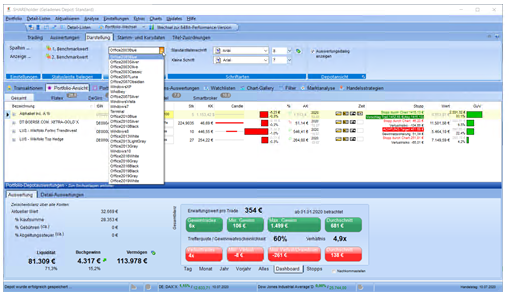
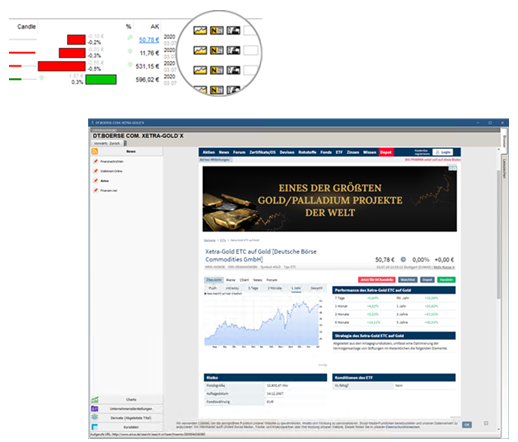
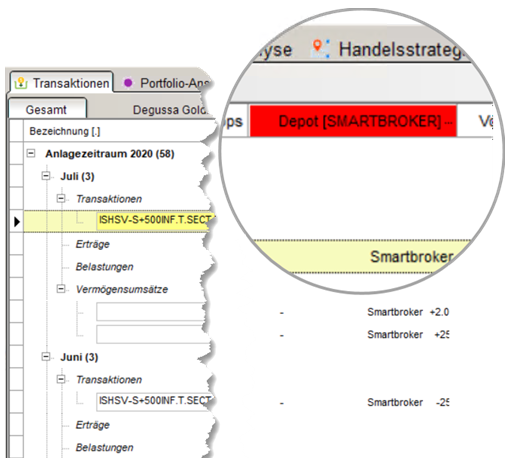
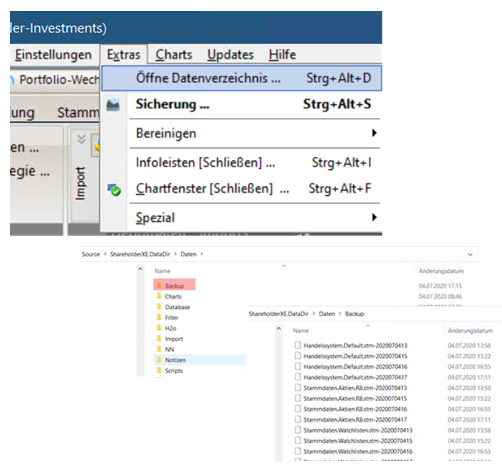
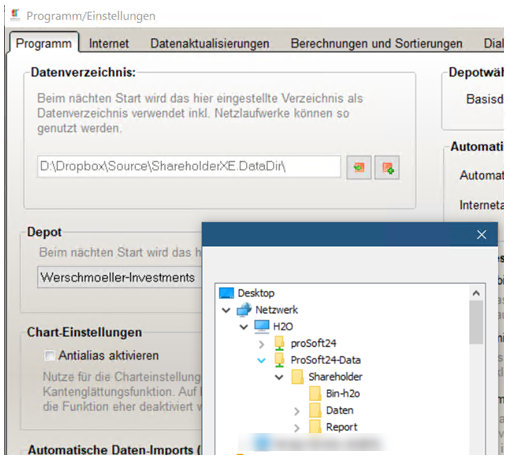
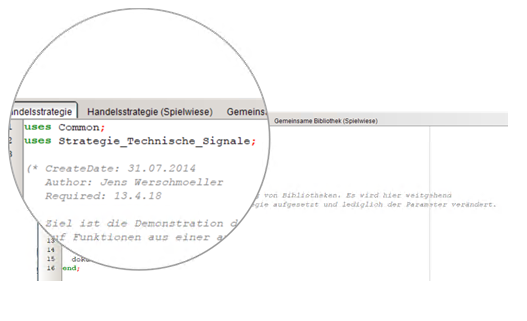
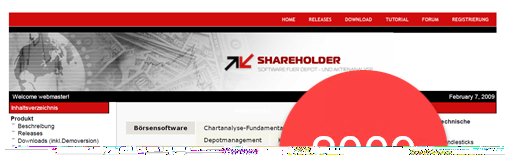
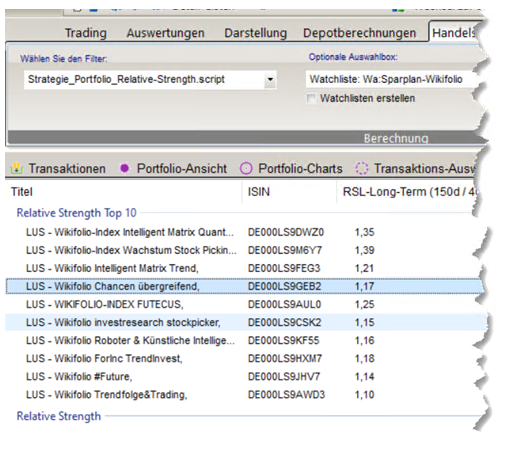
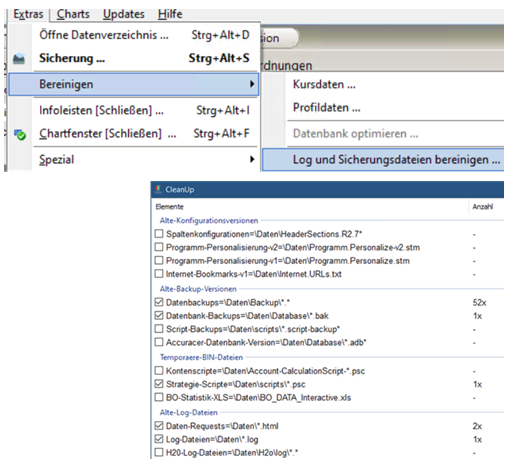
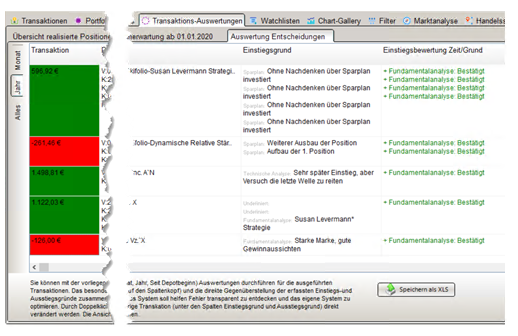
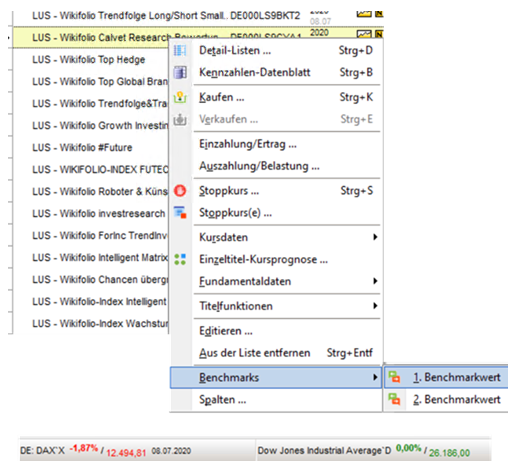
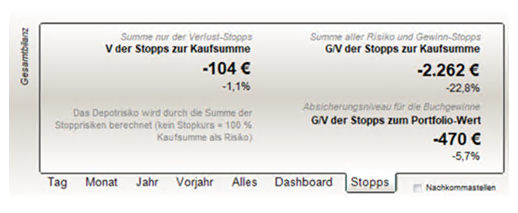
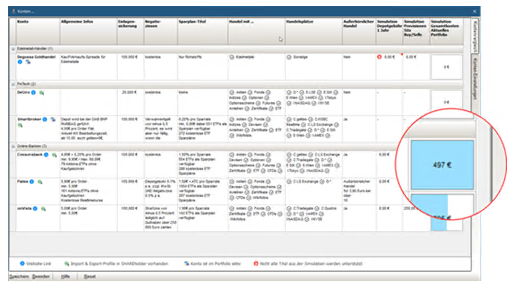

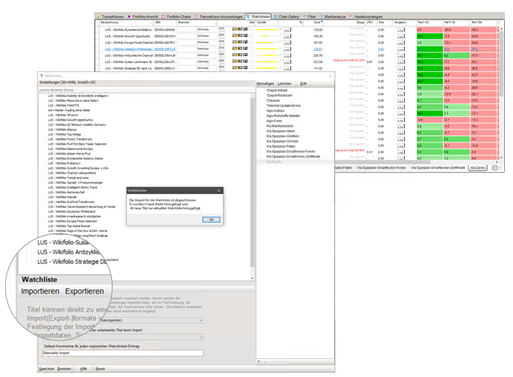
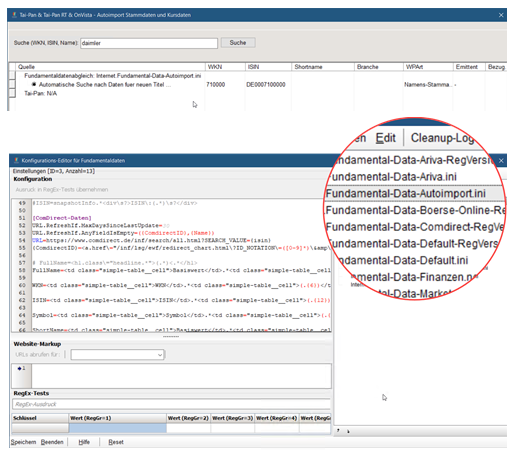
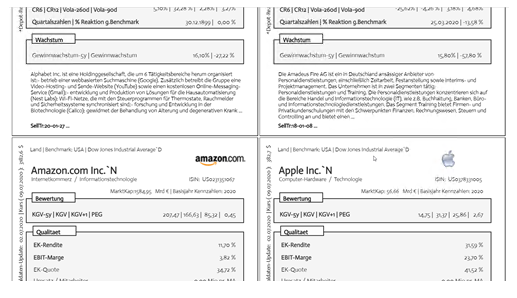
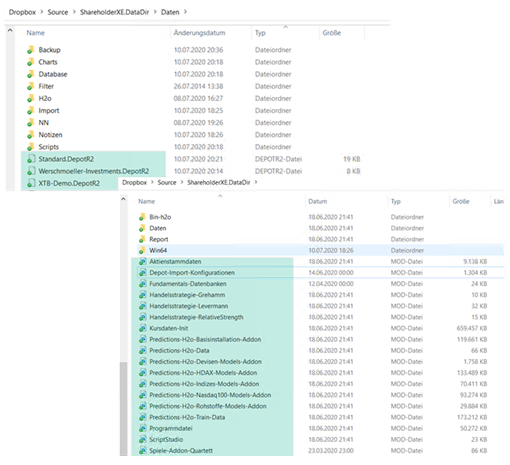
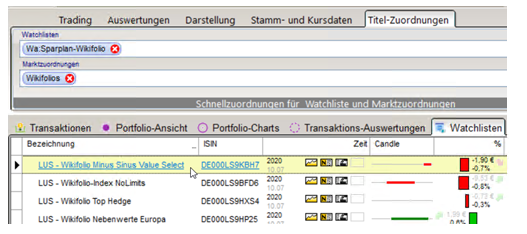
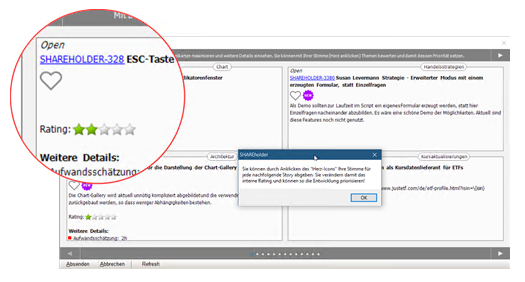
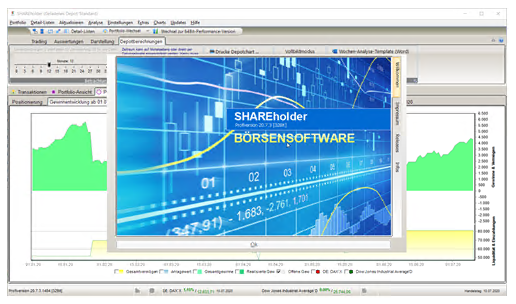
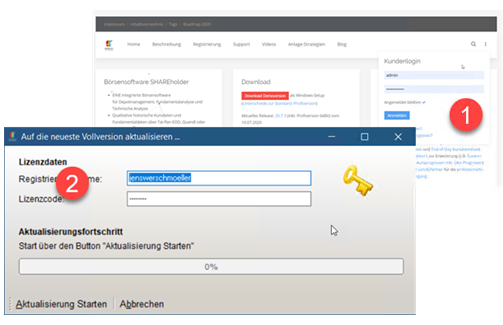
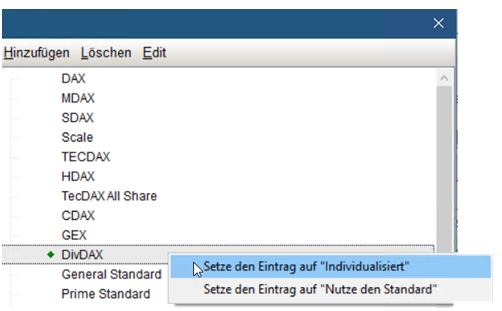
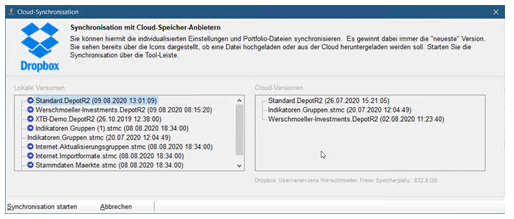
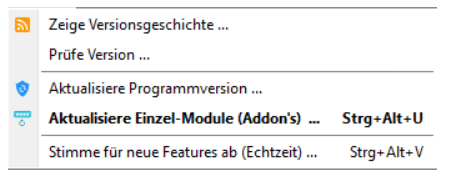
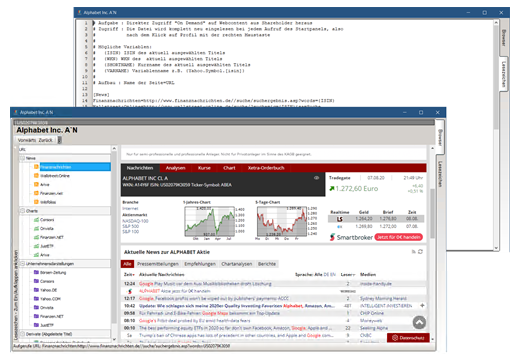
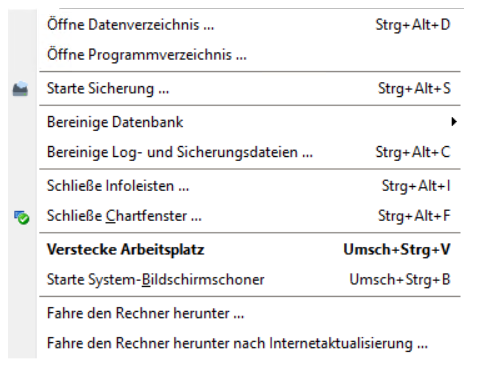
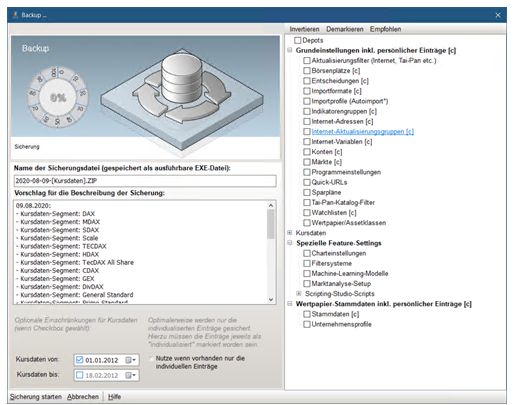
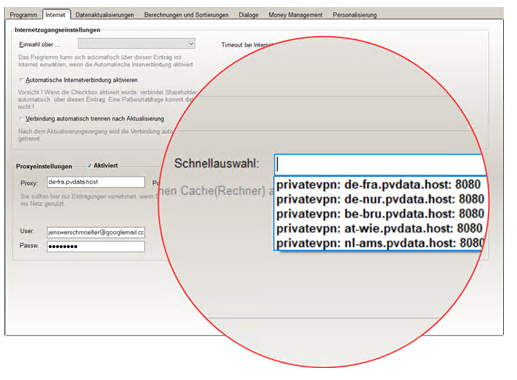

No Comments